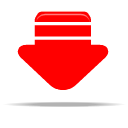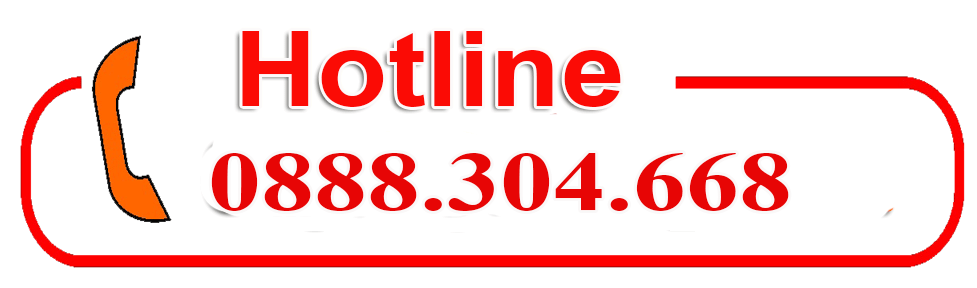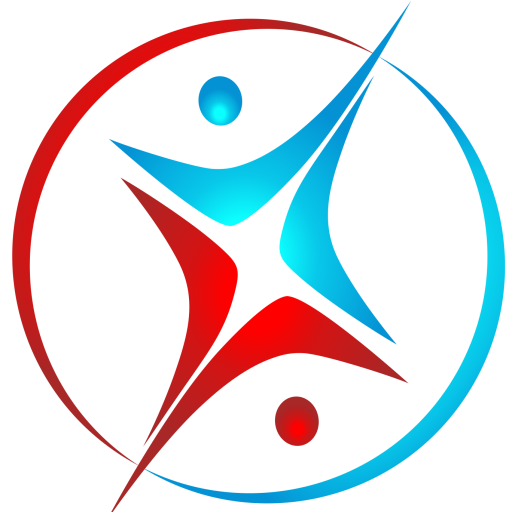Tải driver máy in
Cách share máy in giữa các máy tính trong mạng Lan cho win XP 7 8
Công việc văn phòng luôn phải sử dụng máy tính và máy in, để tiết kiệm chi phí thì mọi người sẽ dùng 1 máy in và chia sẻ cho các máy khác cũng có thể đặt lệnh cho máy in này. Cách cài đặt sẽ là khá khó khăn cho những người mới làm quen, bài này sẽ tổng hợp cách đơn giản và dễ thao tác nhất cho các bạn
Cách thức chung sẽ là máy có gắn máy in (máy chủ máy in) phải share máy in đó lên mạng LAN + mỗi máy con khác muốn sử dụng máy in này thì phải cài đặt máy in mạng (network printer).
Qúy khách hàng có thể tham khảo thêm một số dòng máy in qua mạng Lan như : máy in Hp pro 400N , máy in đa chức năng HP 1212NF , máy in hp 2035n…
Win 7 – Win 7
Bước I.0: Vào Control Panel -> Devices and Printers xem máy chủ này đã có driver máy in và in được hay chưa.
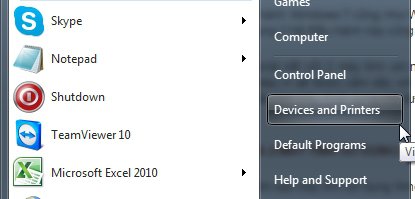
Bước I.1: Nếu có rồi thì làm tiếp.
Trong cửa sổ Devices and Printers, chuột phải vào máy in, chọn Properties -> Share this printer.
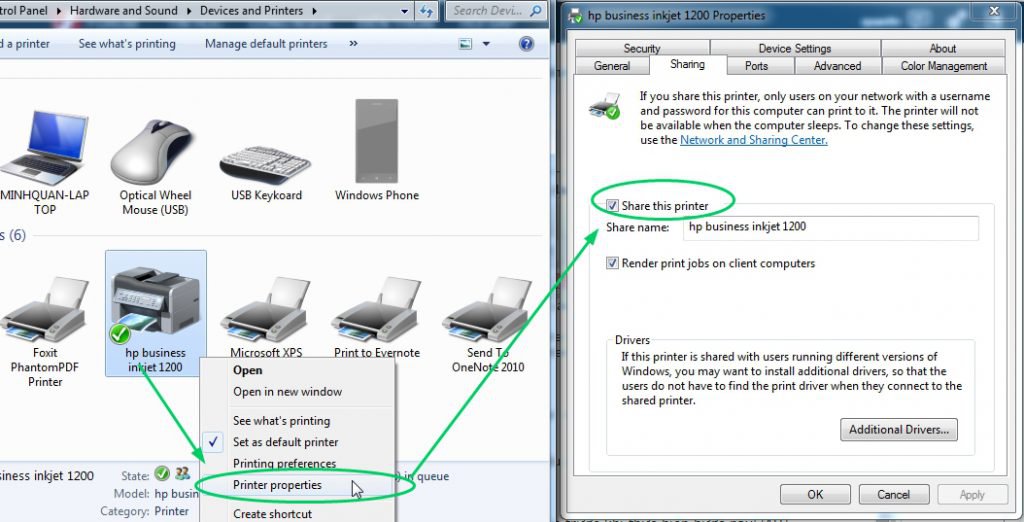
Bước I.2: Tại các máy con cần dùng máy in được share, cũng vào mục Devices and Printers, chon Add a printer
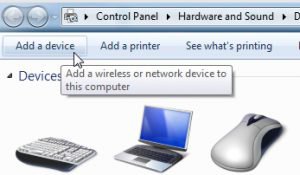
Chọn Add a network, wireless of Bluetooth printer (sử dụng máy in trong mạng LAN hoặc mạng không dây, qua sóng Bluetooth
Các máy in trong mạng LAN sẽ được liệt kê trong danh sách, ticks chọn rồi nhấn Next, driver từ máy chủ sẽ tự chạy về máy bạn trong tích tắc.
Kết thúc là đặt máy in vừa cài thành máy in mặc định và sử dụng thôi
Cách cài đặt máy in mặc định Win XP 8 7Win XP – XP, XP-7
Bước II.0: Tương tự như I.0
Bước II.1: Share máy in lên mạng Lan, chuột phải vào máy in, chọn Sharing…
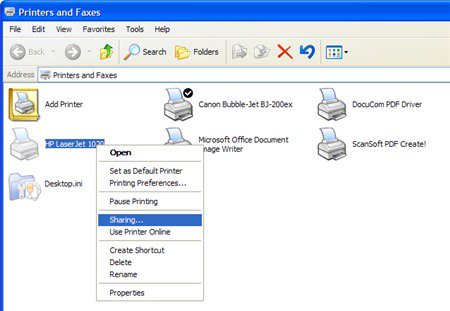
Nhập tên cho máy in và máy tính của bạn để dễ phân biệt, nhấn OK
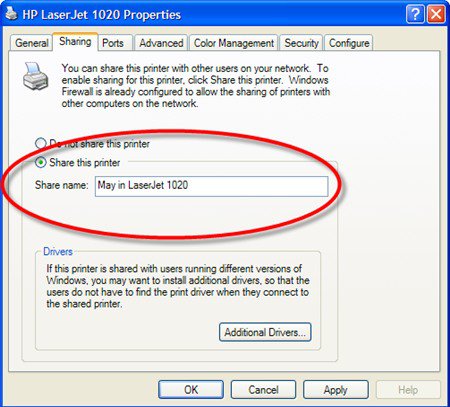
Bước II.2: Thêm máy in đã share vào các máy khác
Chọn Add a printer
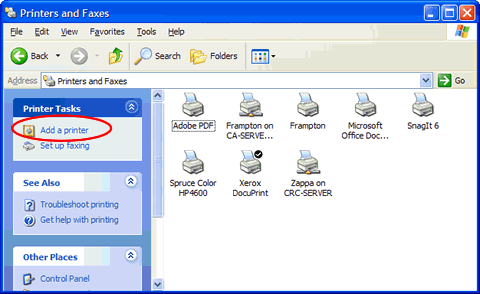
Thêm 1 máy trong mạng LAN
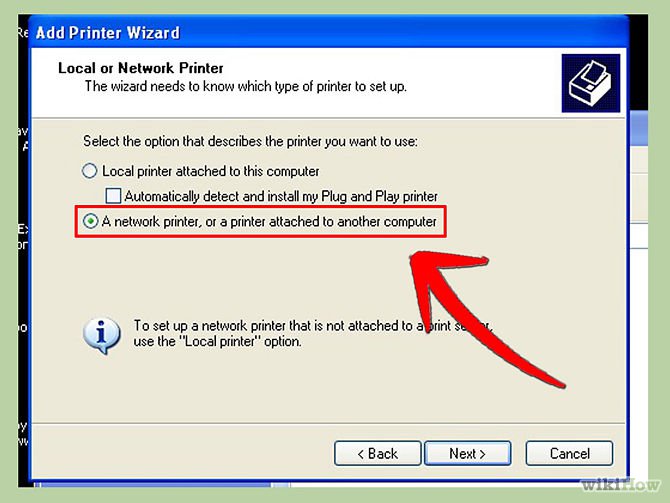
Chọn đúng máy in đã được đặt tên lúc nãy, nhấn Next -> Finish
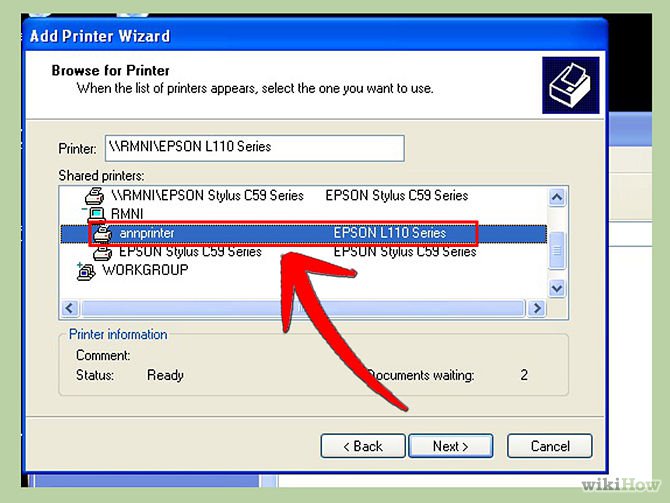
Chú ý:
Các win từ win 7 trở lên thì tương tự nhau
Trong bước 2 các bạn có thể truy cập máy in được share để cài đặt và in ấn bằng tên máy chủ hoặc địa chỉ IP (được đặt IP tĩnh)
Mọi dịch vụ cần mua máy in cũ, mua máy in qua mạng. máy in netword , máy in wifi hoặc hỗ trợ cài đặt máy in, share máy in quý khách vui lòng liên hệ :
Công ty TNHH Thương Mại Dịch Vụ Tin Học Thành Đức
Địa chỉ: Số 58 Đường Mã Lò , Phường Bình Trị Đông A, Quận Bình Tân, TP. HCM
MST: 0313015734
ĐT : 028 6266 1869 – Hotline : 0888 304 668